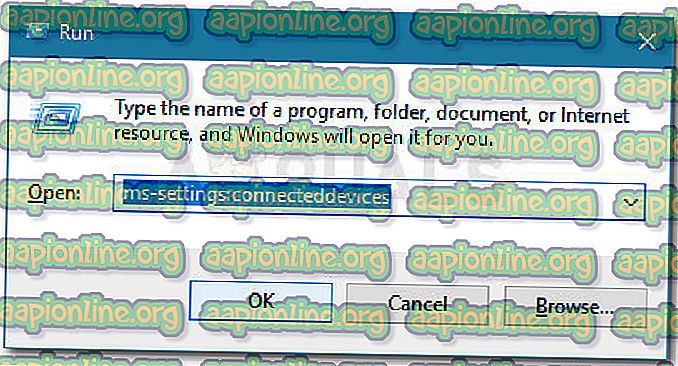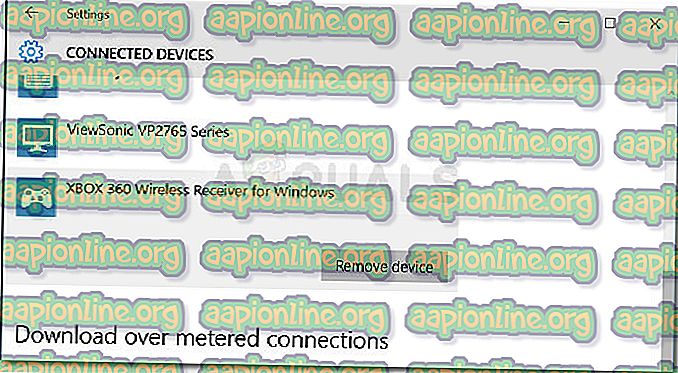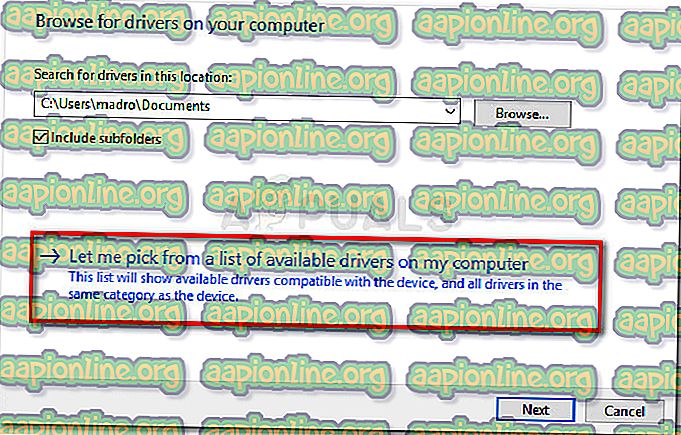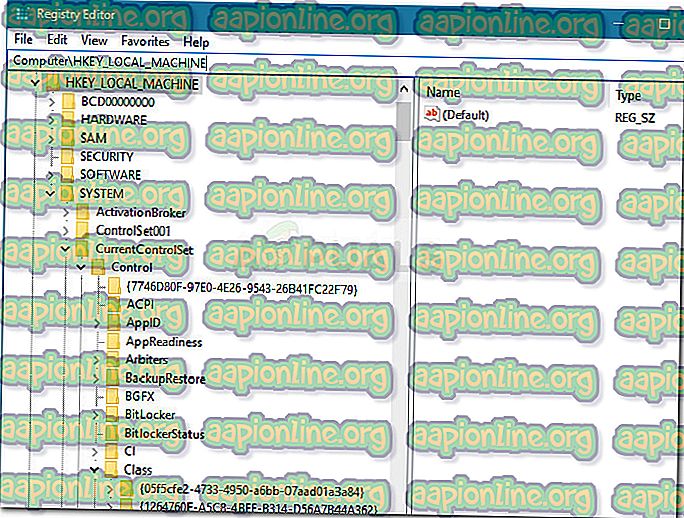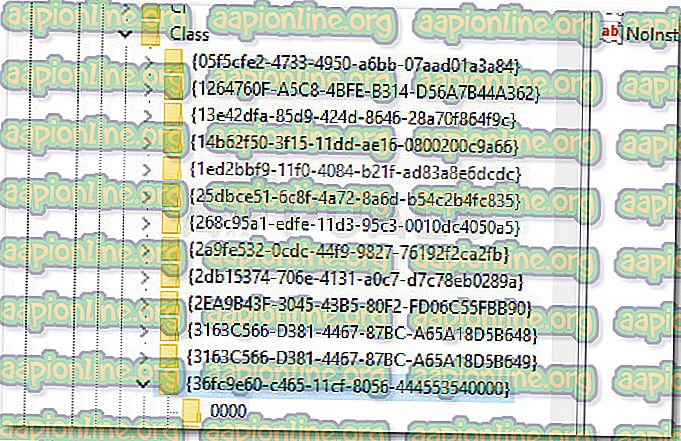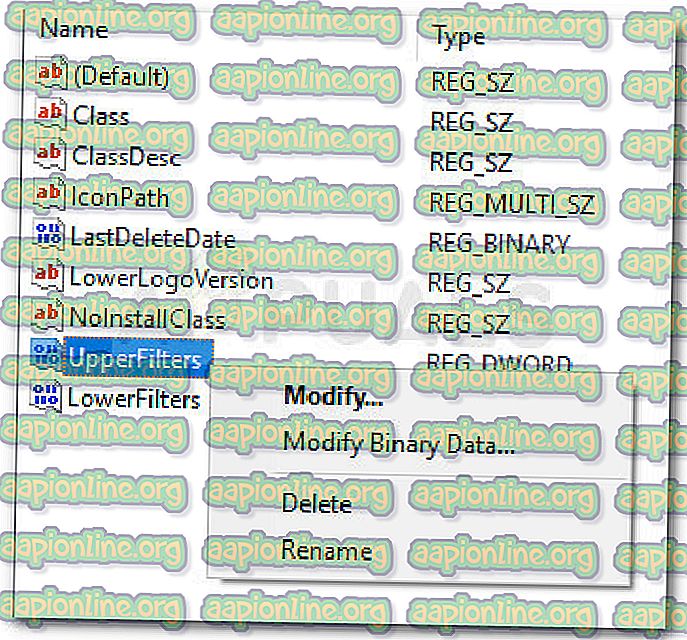Pataisymas: nepakanka sistemos išteklių, kad būtų baigtas „Api Xbox“ valdiklis
Kai kurie vartotojai kreipėsi į mus su klausimais, kai jų „Xbox“ valdikliai („Xbox 360“ ar „Xbox One“) staiga nustojo veikti „Windows 10“, „Windows 8.1“ ir „Windows 7“. Labiausiai nukentėję vartotojai praneša, kad įrenginys pažymėtas geltonu šauktuku „Device Manager“. .
Dukart spustelėję įrenginį ir pažiūrėję į įrenginio būseną (skirtuke Bendra ), pamatysite šį klaidos pranešimą:
„Šis įrenginys negali įsijungti (kodas 10). Nepakanka sistemos išteklių, kad būtų galima užbaigti API. “
Pastaba: Paprastai tai pranešama vartotojams, jungiantiems belaidį „Xbox 360“ valdiklį per USB jungtį.
Priežastys, kodėl trūksta sistemos išteklių, norint užpildyti Api klaidą
Ištyrę problemą ir peržiūrėję įvairias vartotojų ataskaitas, mes sudarėme situacijų, kuriose gali atsirasti ši klaida, sąrašą:
- Įrenginio tvarkyklė mirksi - paprastai pranešama, kad tai įvyksta po „Windows“ naujinimo arba jei sistema neseniai prabudo po žiemos miego.
- „UpperFilters“ ir „LowerFilters“ yra sugadinti - tai yra dvi registro vertės, kurios gali sugadinti ir sukelti kodą 10. Žr. 3 metodą, kaip elgtis su jais.
- Failai iš valdiklio tvarkyklės buvo sugadinti - „Windows“ atnaujinimas arba trečiųjų šalių įsikišimas gali suaktyvinti „Xbox“ valdiklio klaidą.
- Priekinis USB nepalaiko paklausos - paprastai tai nutinka su valdikliais, kurie yra prijungti prie priekinio USB (per USB jungtį). Paprastai priekiniai USB prievadai neturi tokios pat galios ir kai kuriuose įrenginiuose gali tinkamai neveikti.
Kaip ištaisyti nepakankamus sistemos išteklius norint užpildyti Api klaidą?
Jei jums reikia išspręsti tą patį klaidos pranešimą, šiame straipsnyje pateikiamas efektyvių trikčių šalinimo veiksmų sąrašas. Žemiau pateikiamas metodų, kuriuos naudojo kiti panašioje situacijoje esantys vartotojai, kad problema būtų ištaisyta, sąrašas.
Norėdami gauti geriausius rezultatus, laikykitės metodų pateiktoje tvarka. Pradėkite nuo pirmo galimo taisymo ir dirbkite žemyn, kol rasite pataisą, kuri veiksmingai verčia „Windows“ versiją atpažinti jūsų „Xbox“ valdiklį. Pradėkime!
1 būdas: atjunkite įrenginį ir išimkite iš įrenginių ekrano
Kai kuriems vartotojams, susiduriantiems su tos pačios rūšies problema, pavyko priversti „Windows“ dar kartą atpažinti valdiklį atjungiant įrenginį ir naudojant „ Devices“ ekraną, kad priverstų „Windows“ iš naujo paleisti problemą kuriančią tvarkyklę.
Jei klaidą tiesiog sukėlė netinkamai įdiegta tvarkyklė arba laikinas triktis, paleidus įrenginio ryšį, problema bus pašalinta iš naujo. Štai ką jums reikia padaryti:
- Pirmiausia pirmiausia atjunkite „Xbox“ valdiklį fiziškai atjungdami USB kabelį. Jei naudojate belaidį jungiklį, atjunkite USB atmintinę.
- Kai įrenginys atjungtas, paspauskite „ Windows“ klavišą + R, kad atidarytumėte „Run“ langelį. Tada įveskite arba įklijuokite „ ms-settings: savienoti įrenginiai “ ir spustelėkite „ Enter“, kad atidarytumėte „ Settings“ programos skirtuką Devices .
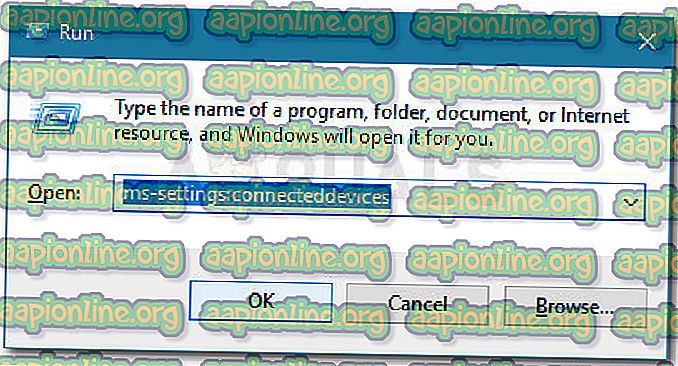
- Skirtuke Įrenginiai slinkite žemyn iki Kiti įrenginiai, spustelėkite „Xbox“ valdiklį ir spustelėkite Pašalinti įrenginį .
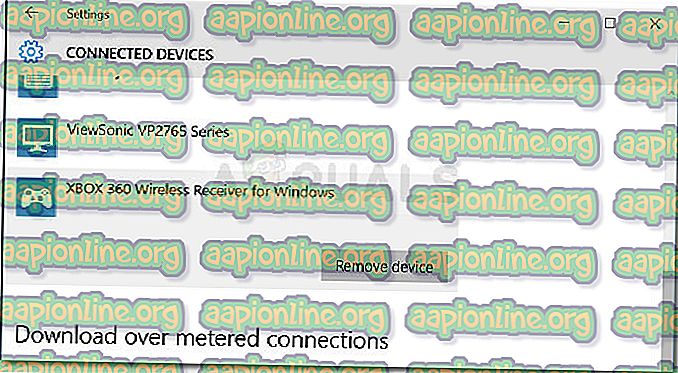
- Kai įrenginys bus pašalintas, uždarykite skirtuką Įrenginiai ir paleiskite kompiuterį iš naujo. Baigę kitą paleidimą iš naujo prijunkite „Xbox“ valdiklį ir kantriai palaukite, kol sąranka bus baigta.
- Pažiūrėkite, ar valdiklis veikia tinkamai dabar.
Jei jūsų „Xbox“ valdiklis vis dar rodo, kad trūksta sistemos išteklių, kad būtų galima įvykdyti API klaidą, tęskite toliau pateiktą kitą metodą.
2 būdas: pakeiskite valdiklio tvarkyklę vietoje talpykloje esančia versija
Jei nepavyko iš naujo sukurti ryšio, pažiūrėkime, ar jums pasiseks, pakeisdami šiuo metu įdiegtą „Xbox Controller“ tvarkyklę vietoje saugoma kopija.
Pastaba: atminkite, kad šis metodas taikomas tik tiems iš jūsų, kurie susiduria su „Xbox 360“ valdiklio problema.
Kai kuriems vartotojams, atsidūrusiems panašioje padėtyje, pavyko atgauti įprastas „Xbox 360“ valdiklių funkcijas, naudojant „Device Manager“ ir atnaujinant nenustatytą įrenginį naudojant „Xbox 360“ belaidį imtuvą, skirtą „Windows“ versijos tvarkyklei, kuris saugomas vietoje. Čia yra trumpas vadovas, kaip tai padaryti:
- Paspauskite „ Windows“ klavišą + R, kad atidarytumėte „ Run“ laukelį. Tada įveskite „ devmgmt.msc “ ir paspauskite Enter, kad atidarytumėte įrenginių tvarkytuvę . Jei UAC (Vartotojo abonemento valdymas) paragins, sutikite spustelėdami Taip .

- Device Manager viduje dešiniuoju pelės mygtuku spustelėkite „Xbox“ valdiklio tvarkyklę (ji turėtų būti nurodyta kaip Nenustatytas įrenginys ) ir pasirinkite „ Properties“ .
- Įrenginio ypatybių ekrane eikite į skirtuką Tvarkyklė ir spustelėkite mygtuką Atnaujinti tvarkyklę .
- Kitame ekrane spustelėkite Naršyti mano kompiuteryje, norėdami rasti tvarkyklės programinę įrangą, tada spustelėkite Leisti man pasirinkti iš galimų mano kompiuterio tvarkyklių sąrašo .
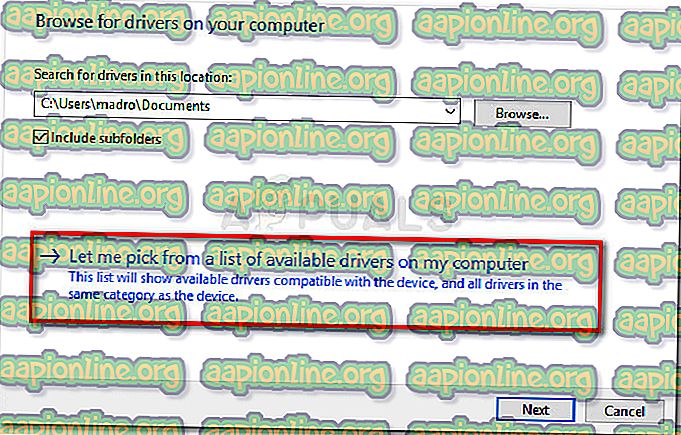
- Tada pasirinkite „Windows Class“ bendrą valdiklį „Windows Class“ ir pasirinkite „ Xbox 360“ belaidį imtuvą, skirtą „Windows“ versijai: 2.1.0.1349
- Įspėjime apie atnaujinimą tvarkyklėje spustelėkite Taip, kad įdiegtumėte pasenusią tvarkyklės versiją.
- Įdiegę senesnę tvarkyklės versiją, paleiskite kompiuterį iš naujo ir patikrinkite, ar problema buvo išspręsta kito paleidimo metu.
Jei problema vis dar iškyla ir jums neleidžiama naudoti „Xbox 360“ valdiklio, tęskite toliau pateiktą kitą metodą.
3 būdas: naudokite pagrindinį 2.0 USB prievadą
Jei „Xbox“ valdiklį jungiate per priekinį USB, pabandykite jį prijungti prie vieno iš galinių USB prievadų. Priekiniai USB prievadai bus traktuojami kaip AUX ir tuo atveju, jei jūsų sistema stengsis neatsilikti nuo energijos poreikio, priekiniai USB prievadai neturės prioriteto. Tai gali sukelti situaciją, kai tam tikri įrenginiai neveiks tinkamai, nes priekinis prievadas negali patenkinti paklausos.
Šis konkretus scenarijus ypač būdingas vartotojams, kurie savo „Xbox“ valdiklį jungia su USB jungtimi. Jei šis scenarijus tinka jums, tiesiog perkelkite USB jungtį į galinį USB prievadą. Be to, jei turite USB 2.0 ir USB 3.0 prievadus, būtinai perjunkite jungtį į USB 2.0 prievadą. Galiausiai paleiskite kompiuterį iš naujo ir patikrinkite, ar problema išspręsta.
Jei vis dar susiduriate su ta pačia problema, tęskite toliau pateiktą kitą metodą.
4 būdas: „UpperFilters“ ir „LowerFilters“ registro verčių ištrynimas
Kaip pateikiamos įvairiose vartotojo ataskaitose, „ UpperFilters“ ir „ LowerFilters“ yra dvi registro vertės, kurios gali sugadinti platų prietaisų, sujungtų per USB prievadus, rinkinį.
Kai kurie panašioje situacijoje esantys vartotojai pranešė, kad problema buvo išspręsta po to, kai jie naudojo registro rengyklę šioms dviem registro vertėms ištrinti, priversdami „Windows“ kurti naujas.
Vykdykite toliau pateiktas instrukcijas, kad naudodami „Registry Editor“ pašalintumėte „ UpperFilters“ ir „ LowerFilters“ registro vertes, kad pašalintumėte nepakankamus sistemos išteklius, kad užbaigtumėte API klaidą:
Pastaba: Šie veiksmai turėtų būti taikomi neatsižvelgiant į tai, kurią „Windows“ versiją naudojate.
- Paspauskite „ Windows“ klavišą + R, kad atidarytumėte naują langelį Vykdyti. Tada įveskite „ regedit “ ir paspauskite „ Enter“, kad atidarytumėte registro rengyklę . Jei to reikalauja UAC (Vartotojo abonemento valdymas), pasirinkite Taip .

- Registro rengyklėje naudokite kairę sritį, kad pereitumėte į šią vietą:
HKEY_LOCAL_MACHINE \ SYSTEM \ CurrentControlSet \ Control \ Class
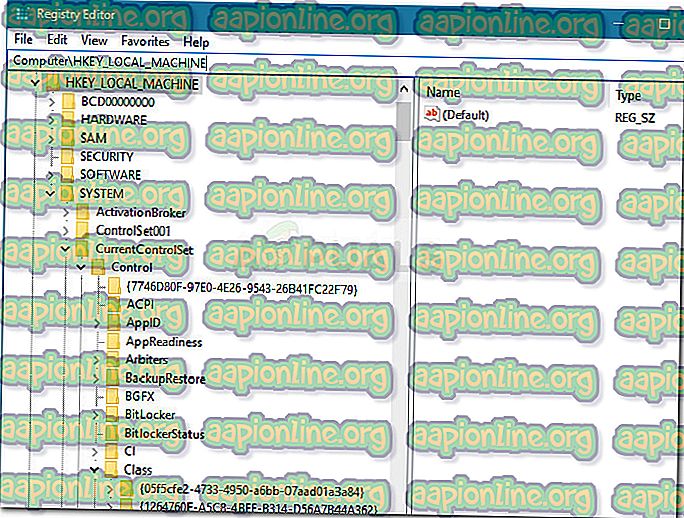
- Šios klasės antriniame raunde kiekvienas 32 skaitmenų raktas yra visiškai unikalus ir atitinka tam tikrą „Device Manager“ aparatinę įrangą. Norint išspręsti su „Xbox“ valdikliu susijusią problemą, mums reikės USB klasės GUID, kurie yra 36FC9E60-C465-11CF-8056-444553540000.
- Dukart spustelėkite 36FC9E60-C465-11CF-8056-444553540000 (USB pagrindinio kompiuterio valdikliai ir šakotuvai), esančio klasės rakto viduje.
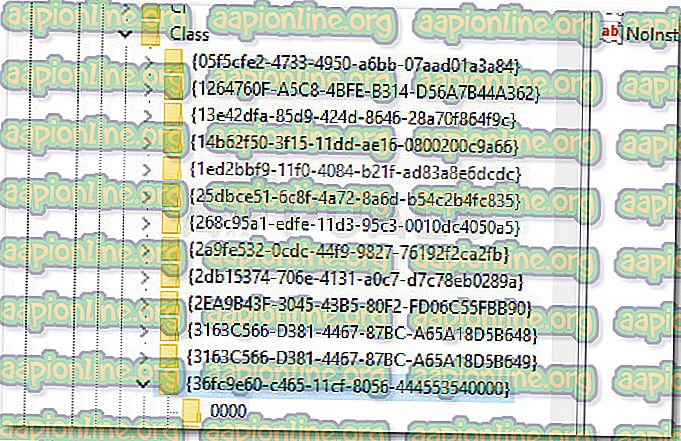
- Iš kairiosios srities pasirinkę teisingą klasę, pereikite į dešinę, dešiniuoju pelės mygtuku spustelėkite „ UpperFilters“ ir pasirinkite Trinti . Tada pakartokite tą pačią procedūrą su „ LowerFilters“ klavišu.
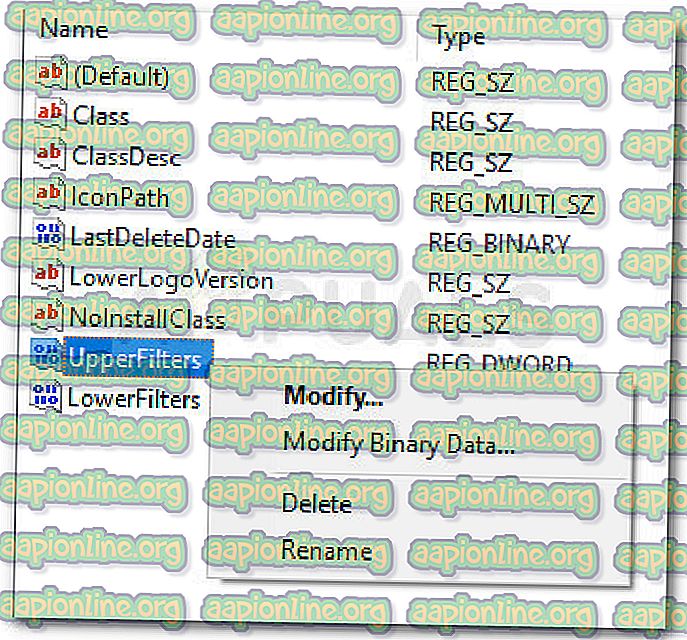
- Ištrynę abu raktus, uždarykite registro rengyklę ir paleiskite kompiuterį iš naujo. Kito paleidimo metu patikrinkite, ar problema buvo išspręsta ir ar galite naudoti „Xbox“ valdiklį.